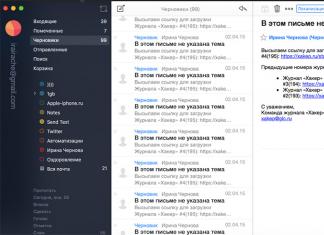До недавнего времени для хранения данных использовались носители, работающие по принципу магнитной записи. В 70-80-х годах ушедшего века ими являлись гибкие дискеты, которые затем уступили более надежным и вместительным жестким дискам. Такое положение дел наблюдалось до конца прошлого десятилетия, пока на рынке не появились SSD – твердотельные электронные носители, лишенные подвижных механических частей и отличающиеся высоким быстродействием.

Первое время они отличались небольшой емкостью и высокой ценой. Срок службы этих девайсов тоже оставлял желать лучшего. Поэтому на вопрос, зачем нужен SSD накопитель, однозначного ответа не было. При объеме 32 или 64 Гб и цене в несколько сотен долларов эти носители казались большинству дорогой игрушкой. А незначительное преимущество в скорости записи/чтения (до 1,5-2 раз) делало SSD интересными только для «гиков», стремящихся выжать максимум производительности из своего ПК.
Но прогресс не стоит на месте, и вскоре в продажу поступили более емкие и доступные твердотельные накопители, которые привлекли внимание широкой аудитории. Вопрос о том, зачем нужен жесткий диск SSD, стал актуальным, как никогда.
Особенности конструкции, преимущества дисков SSD
Чтобы понять, зачем ставить SSD накопитель, необходимо разобраться с основными преимуществами таких дисков. Не помешает знать и главные недостатки этих гаджетов.
Конструкция дисков HDD и SSD
Самым главным отличием SSD от традиционных жестких дисков является иной принцип устройства и работы. В отличие от НЖМД, в конструкции твердотельных носителей нет каких-либо механических компонентов. Для записи данных используются массивы высокоскоростной флэш-памяти, доступ к которой обеспечивает внутренний контролер. Такая конструкция наделяет SSD рядом преимуществ, недоступных классическим HDD.
- Бесшумность . Благодаря отсутствию подвижных элементов, в процессе работы SSD не издает звуков.
- Устойчивость к встряскам . В отличие от HDD, где в процессе перемещения устройства или падения магнитная головка может поцарапать поверхность диска (тем самым повредив ее и хранящиеся данные), SSD меньше уязвим. Конечно, вследствие удара по корпусу может произойти нарушение контакта между компонентами, но накопитель, спрятанный внутри компьютера или ноутбука, защищен от этого в достаточной мере.
- Малое энергопотребление . Основной потребитель энергии в ЖД – это мотор, приводящий в движение диски. Он вращается со скоростью 5, 7 или 10 тысяч оборотов в минуту и расходует до 95 % всей электроэнергии, поданной на накопитель. Таким образом, SSD является до 10 раз более экономным, что особо актуально для тонких ноутбуков.
- Высокая скорость чтения/записи . Магнитный метод записи данных достиг предела совершенства. Больше 100-200 Мб/сек в режиме последовательной записи, без снижения срока службы, наращивания габаритов, увеличения энергопотребления и роста цены, получить от жесткого диска невозможно. Флэш-память SSD не имеет данного минуса и работает до 10 раз быстрее.
- Стабильная скорость работы . Если информация на традиционном ЖД записана на физически разные диски (их конструкции HDD 2 и более) или их участки – происходит задержка, вызванная необходимостью перемещения считывающей головки. Скорость работы из-за этого значительно снижается. Аналогичная задержка при чтении ячеек массива флэш-памяти SSD составляет миллионные доли секунды и не влияет существенно на общую производительность.

Недостатки SSD
При всех преимуществах, говорить о совершенстве технологии SSD говорить пока рановато. Недостатками таких накопителей являются недостаточно низкая стоимость (в 3-10 раз дороже HDD в пересчете на 1 Гб памяти) и ограниченный ресурс работы (от 10 тысяч до 1 миллиона циклов перезаписи на ячейку). Этот показатель у HDD теоретически является неограниченным, а на практике достигает десятков миллионов циклов.
Еще одним минусом твердотельных накопителей является электрическая уязвимость: при подаче высокого напряжения, вызванного неполадками блока питания, сгорает и контроллер, и флэш-накопитель.
SSD накопители – зачем они нужны
Зная основные преимущества твердотельных накопителей, ответить на вопрос «Зачем нужен SSD диск в компьютер?» намного проще. Покупка данного гаджета позволит, в первую очередь, повысить комфортабельность использования гаджета и продлить время его автономной работы (если это портативный ПК). Высокая скорость работы положительным образом скажется на времени загрузки ОС, открытия документов и производительности в играх.
Зачем SSD диск нужен в ноутбуке
Если дело касается ноутбука, то здесь вопрос «зачем нужен SSD» вообще можно не ставить на обсуждение. В любом случае, хуже от покупки твердотельного носителя не станет. Энергоэффективная технология позволит достичь большего времени работы от одной зарядки, отсутствие в питающих цепях высокого напряжения минимизирует риск безвозвратного выхода диска из строя при поломке БП, а объем памяти в портативном ПК не играет столь важной роли, как в настольном.
Что касается меньшего ресурса работы, опыт сервисных центров показывает: жесткий диск ноутбука выходит из строя и подвергается преждевременному износу в несколько раз чаще и быстрее, чем в стационарном компьютере. Связанно это, в первую очередь, со значительно большим количествам динамических нагрузок, которым подвергается девайс в ходе транспортировки и эксплуатации. Случайно уронив лэптоп с коленок в момент, когда происходит запись данных на HDD, велик риск вывести накопитель из строя, даже если визуально компьютер не пострадал. Поэтому высока вероятность, что SSD прослужит даже больше, чем ЖД.
Зачем SSD диск в геймерском ПК
Геймеры — основная, на данный момент, часть покупателей SSD. Применение твердотельного накопителя позволяет им добиться лучшей производительности в трехмерных играх за счет сокращения времени их запуска. Подгрузка уровней, инвентаря, окружающих объектов и других элементов игрового мира из файлов, хранящихся на диске, тоже происходит значительно (до 10 раз) быстрее.
Заметна разница в «бесшовных» играх, таких как Skyrim, Grand Theft Auto или Fallout. Внутренний мир в них располагается на одной огромной карте, и для уменьшения загрузки на железо в оперативной памяти хранится лишь его часть. Это может быть обстановка, к примеру, в радиусе 200 метров вокруг персонажа. По мере продвижения по местности, отдаляющиеся предметы из ОЗУ удаляются, а на их место записываются объекты, в сторону которых игрок приближается. Таким образом, чтение с жесткого диска происходит постоянно и нетрудно догадаться, что подавать данные процессору SSD позволит гораздо быстрее и эффективнее, чем ЖД.
Для геймеров высокая стоимость гигабайта в твердотельном накопителе не является критичной, так как игры занимают относительно немного места. Если коллекция из 100 фильмов в качестве FullHD весит примерно 1 Тб, тот же Fallout 4 требует менее 50 Гб свободного пространства.

Зачем нужен жесткий диск SSD в мультимедийном компьютере
В домашнем ПК, используемом для веб-серфинга и решения мультимедийных задач (просмотр кино, прослушивание музыки) SSD накопитель нужен меньше всего. Потребность в таком диске могут испытывать только ценители контента в качестве Blue-Ray. Ждать, пока фильм, объемом 40 Гб, запишется в память ПК, достаточно долго (примерно 10 минут). Но для хранения подборки любимого кино в FullHD, QHD или 4K UHD требуются вместительные SSD на 500, 1000 или 2000 Гб. Стоимость таких накопителей превышает тысячу долларов, и позволить себе такое приобретение может далеко не каждый.
Для нетребовательных пользователей ПК большой SSD в мультимедийном компьютере без особой надобности. Возможностей классических (магнитных) жестких дисков достаточно для удовлетворения потребностей 99 % юзеров. Тем не менее, небольшой (на 64 – 128 Гб) твердотельный накопитель, используемый в качестве системного носителя (для установки Windows), будет не лишним. Он позволит значительно повысить общее быстродействие ПК, снизить уровень шума системного блока и экономнее расходовать электроэнергию.

Большой поклонник качественной китайской техники, любитель четких экранов. Сторонник здоровой конкуренции между производителями. Чутко следит за новостями в мире смартфонов, процессоров, видеокарт и другого железа.
Жесткий диск нужен для установки операционной системы, программ и хранения различных файлов пользователя (документов, фотографий, музыки, фильмов и т.п.).
Жесткие диски отличаются объемом, от которого зависит количество данных, которые он может хранить, скоростью, от которой зависит производительность всего компьютера и надежностью, которая зависит от его производителя.
Обычные жесткие диски (HDD) имеют большой объем, не высокую скорость и стоимость. Самыми быстрыми являются твердотельные диски (SSD), но у них небольшой объем и стоят они значительно дороже. Промежуточным вариантом между ними являются гибридные диски (SSHD), которые имеют достаточный объем, быстрее чем обычные HDD и стоят немного дороже.
Наиболее надежными считаются жесткие диски Western Digital (WD). Лучшие SSD диски производят: Samsung, Intel, Crucial, SanDisk, Plextor. В качестве более бюджетных вариантов можно рассматривать: A-DATA, Corsair, GoodRAM, WD, HyperX, так как с ними бывает меньше всего проблем. А гибридные диски (SSHD) выпускает в основном Seagate.
Для офисного компьютера, который используется преимущественно для работы с документами и интернета, достаточно обычного жесткого диска из недорогой серии WD Blue объемом до 500 Гб. Но оптимальными на сегодня являются диски объемом 1 Тб, так как стоят они не на много дороже.
Для мультимедийного компьютера (видео, простые игры) диск WD Blue на 1 Тб лучше использовать как дополнительный для хранения файлов, а в качестве основного установить SSD на 120-128 Гб, что существенно ускорит работу системы и программ.
Для игрового компьютера желательно брать SSD объемом от 240-256 Гб, на него можно будет установить несколько игр.
Жесткий диск A-Data Ultimate SU650 240GB
В качестве более экономного варианта для мультимедийного или игрового ПК можно приобрести один гибридный диск Seagate (SSHD) емкостью 1 Тб, он не такой быстрый как SSD, но все же несколько быстрее обычного HDD диска.
Жесткий диск Seagate FireCuda ST1000DX002 1TB
Ну а для мощного профессионального ПК в довесок к SSD (120-512 Гб) можно взять быстрый и надежный жесткий диск WD Black необходимого объема (1-4 Гб).
Также рекомендую приобрести качественный внешний диск Transcend с интерфейсом USB 3.0 на 1-2 Тб для системы и важных для вас файлов (документов, фото, видео, проектов).
Жесткий диск Transcend StoreJet 25M3 1 TB
2. Типы дисков
В современных компьютерах используются как классические жесткие диски на магнитных пластинах (HDD), так и более быстрые твердотельные накопители на основе чипов памяти (SSD). Существуют также гибридные диски (SSHD), представляющие из себя симбиоз HDD и SSD.
Жесткий диск (HDD) имеет большой объем (1000-8000 Гб), но невысокую скорость (120-140 МБ/с). Его можно использовать как для установки системы, так и хранения файлов пользователя, что является наиболее экономным вариантом.
Твердотельные накопители (SSD) имеют сравнительно небольшой объем (120-960 Гб), но очень высокую скорость (450-550 МБ/с). Они стоят значительно дороже и используются для установки операционной системы и некоторых программ для повышения скорости работы компьютера.
Гибридный диск (SSHD) – это просто жесткий диск к которому добавили небольшой объем более быстрой памяти. Например, это может выглядеть как 1 Тб HDD + 8 Гб SSD.
3. Применение HDD, SSD и SSHD дисков
Для офисного компьютера (документы, интернет) достаточно установить один обычный жесткий диск (HDD).
Для мультимедийного компьютера (фильмы, простые игры) можно в дополнение к HDD поставить небольшой SSD диск, что сделает работу системы значительно быстрее и отзывчивее. В качестве компромиссного варианта между скоростью и объемом можно рассматривать установку одного SSHD диска, что выйдет значительно дешевле.
Для мощного игрового или профессионального компьютера лучшим вариантом является установка двух дисков – SSD для операционной системы, программ, игр и обычного жесткого диска для хранения файлов пользователя.
4. Физические размеры дисков
Жесткие диски для стационарных компьютеров имеют размер 3.5 дюйма.

Твердотельные накопители имеют размер 2.5 дюйма как и жесткие диски для ноутбуков.

В обычный компьютер SSD-диск устанавливается с помощью специального крепления в корпусе или дополнительного адаптера.

Не забудьте его приобрести, если оно не идет в комплекте с накопителем и ваш корпус не имеет специальных креплений для дисков 2.5″.
5. Разъемы жестких дисков
Все жесткие диски имеют интерфейсный разъем и разъем питания.
5.1. Интерфейсный разъем
Интерфейсным называется разъем для соединения диска с материнской платой с помощью специального кабеля (шлейфа).

Современные жесткие диски (HDD) имеют разъем SATA3, который полностью совместим с более старыми версиями SATA2 и SATA1. Если на вашей материнской плате старые разъемы, не волнуйтесь новый жесткий диск можно к ним подключить и он будет работать.
А вот для SSD диска желательно, чтобы материнская плата имела разъемы SATA3. Если на вашей материнской плате разъемы SATA2, то SSD диск будет работать в половину своей скорости (около 280 Мб/с), что впрочем все равно значительно быстрее обычного HDD.
5.2. Разъем питания
Современные жесткие диски (HDD) и твердотельные накопители (SSD) имеют одинаковые 15-ти контактные разъемы питания SATA. В случае установки диска в стационарный компьютер у его блока питания должен быть такой разъем. Если его нет, то можно использовать переходник питания Molex-SATA.

6. Объемы жестких дисков
Для каждого типа жесткого диска, в зависимости от его назначения, объем данных, которые он может вмещать будет разным.
6.1. Объем жесткого диска (HDD) для компьютера
Для компьютера, предназначенного для набора текста и доступа в интернет, достаточно самого маленького из современных жестких дисков – 320-500 Гб.
Для мультимедийного компьютера (видео, музыка, фото, простые игры) желательно иметь жесткий диск емкостью 1000 Гб (1 Тб).
Для мощного игрового или профессионального компьютера может потребоваться диск емкостью 2-4 Тб (руководствуйтесь своими потребностями).
Необходимо учесть, что материнская плата компьютера должна поддерживать UEFI, иначе операционная система не увидит весь объем диска более 2 Тб.
Если вы хотите повысить скорость работы системы, но при этом не готовы потратиться на дополнительный SSD диск, то в качестве альтернативного варианта можно рассматривать приобретение гибридного SSHD диска емкостью 1-2 Тб.
6.2. Объем жесткого диска (HDD) для ноутбука
Если ноутбук используется в качестве дополнения к основному компьютеру, то ему будет достаточно жесткого диска емкостью 320-500 Гб. Если ноутбук используется в качестве основного компьютера, то ему может потребоваться жесткий диск объемом 750-1000 Гб (в зависимости от применения ноутбука).
Жесткий диск Hitachi Travelstar Z5K500 HTS545050A7E680 500GB
Также в ноутбук можно установить диск SSD, который значительно повысит скорость его работы и отзывчивость системы или гибридный диск SSHD, который немного быстрее обычного HDD.
Жесткий диск Seagate Laptop SSHD ST500LM021 500GB
Важно учесть какую толщину дисков поддерживает ваш ноутбук. Диски толщиной 7 мм станут в любую модель, а толщиной 9 мм могут поместиться не везде, хотя таких уже выпускают не много.
6.3. Объем твердотельного накопителя (SSD)
Так как SSD-диски не применяются для хранения данных, то при определении их необходимой емкости нужно исходить из того сколько место будет занимать устанавливаемая на него операционная система и будете ли вы устанавливать на него еще какие-то большие программы и игры.
Современные операционные системы (Windows 7,8,10) требуют порядка 40 Гб места для своей работы и разрастаются при обновлениях. Кроме того на SSD нужно поставить хотя бы основные программы, иначе толка от него будет не много. Ну и для нормальной работы на SSD всегда должно оставаться 15-30% свободного места.
Для мультимедийного компьютера (фильмы, простые игры) оптимальным вариантом будет SSD объемом 120-128 Гб, что позволит кроме системы и основных программ установить на него еще и несколько простейших игр. Поскольку от SSD требуется не только быстрое открытие папок, то самые мощные программы и игры рационально устанавливать именно на него, что ускорит скорость их работы.
Тяжелые современные игры занимают огромное пространство. Поэтому для мощного игрового компьютера необходим SSD объемом 240-512 Гб, в зависимости от вашего бюджета.
Для профессиональных задач, таких как монтаж видео в высоком качестве, или для установки десятка современных игр нужен SSD объемом 480-1024 Гб, опять же в зависимости от бюджета.
6.4. Резервное копирование данных
При выборе объема диска желательно так же учитывать необходимость создания резервной копии пользовательских файлов (видео, фото и др.), которые будут на нем храниться. В противном случае вы рискуете в один момент потерять все, что накапливали годами. Поэтому часто целесообразнее приобрести не один огромный диск, а два диска меньшего объема – один для работы, другой (возможно внешний) для резервной копии файлов.
7. Основные параметры дисков
К основным параметрам дисков, которые часто указывают в прайсах, относятся частота вращение шпинделя и размер буфера памяти.
7.1. Частота вращения шпинделя
Шпиндель имеют жесткие и гибридные диски на основе магнитных пластин (HDD, SSHD). Так как SSD-диски построены на основе чипов памяти, то они не имеют шпинделя. От скорости вращения шпинделя жесткого диска зависит скорость его работы.
Шпиндель жестких дисков для стационарных компьютеров в основном имеет скорость вращения 7200 об/мин. Иногда встречаются модели со скоростью вращения шпинделя 5400 об/мин, которые работают медленнее.
Жесткие диски для ноутбуков в основном имеют скорость вращения шпинделя 5400 об/мин, что позволяет им работать тише, меньше греться и меньше потреблять энергии.
7.2. Размер буфера памяти
Буфером называется кэш-память жесткого диска на основе микросхем памяти. Этот буфер предназначен для ускорения работы жесткого диска, но оказывает не большое влияние (порядка 5-10%).
Современные жесткие диски (HDD) имеют размер буфера 32-128 Мб. В принципе 32 Мб достаточно, но если разница в цене не значительна, то можно взять жесткий диск с большим размером буфера. Оптимально на сегодня 64 Мб.
8. Скоростные характеристики дисков
К скоростным характеристикам общим для HDD, SSHD и SSD дисков относятся скорость линейного чтения/записи и время случайного доступа.
8.1. Скорость линейного чтения
Скорость линейного чтения является основным параметром для любого диска и кардинально влияет на скорость его работы.
Для современных жестких и гибридных дисков (HDD, SSHD) хорошим значением является средняя скорость чтения ближе к 150 Мб/с. Не стоит приобретать жесткие диски со скоростью 100 Мб/с и менее.
Твердотельные накопители (SSD) гораздо быстрее и их скорость чтения, в зависимости от модели, составляет 160-560 Мб/с. Оптимальными по соотношению цена/скорость являются SSD-диски со скоростью чтения 450-500 Мб/с.
Что качается HDD-дисков, то продавцы в прайсах обычно не указывают их скоростные параметры, а только объем. Дальше в этой статье я расскажу вам как узнать эти характеристики. С SSD-дисками все проще, так как их скоростные характеристики всегда указываются в прайсах.
8.2. Скорость линейной записи
Это вторичный после скорости чтения параметр, который обычно указывается с ним в паре. У жестких и гибридных дисков (HDD, SSHD) скорость записи обычно несколько ниже скорости чтения и не рассматривается при выборе диска, так как в основном ориентируются на скорость чтения.
У SSD-дисков скорость записи может быть как меньше, так и равной скорости чтения. В прайсах эти параметры указываются через слеш (например, 510/430), где большая цифра означает скорость чтения, меньшая – скорость записи.
У хороших быстрых SSD она составляет около 550/550 МБ/с. Но в целом скорость записи значительно меньше влияет на скорость работы компьютера чем скорость чтения. В качестве бюджетного варианта допускается чуть более низкая скорость, но не ниже 450/350 Мб/с.
8.3. Время доступа
Время доступа является вторым по важности параметром диска после скорости чтения/записи. Особенно сильно время доступа влияет на скорость чтения/копирования мелких файлов. Чем этот параметр ниже, тем лучше. Кроме того низкое время доступа косвенно говорит о более высоком качестве жесткого диска (HDD).
Хорошим значением времени доступа для жесткого диска (HDD) является 13-15 миллисекунд. Плохим показателем считаются значения в пределах 16-20 мс. О том как определить этот параметр я так же расскажу в этой статье.
Что касается SSD-дисков, то время доступа у них в 100 раз меньше, чем у HDD-дисков, поэтому этот параметр нигде не указывается и на него не обращают внимания.
Гибридные диски (SSHD) за счет дополнительной встроенной флэш-памяти достигают более низкого времени доступа чем у HDD, которое сравнимо с SSD. Но из-за ограниченного объема флэш-памяти, более низкое время доступа достигается только при обращении к наиболее часто используемым файлам, которые попали в эту флэш-память. Обычно это системные файлы, что обеспечивает более высокую скорость загрузки компьютера и высокую отзывчивость системы, но кардинально не влияет на работу больших программ и игр, так как они просто не поместятся в ограниченном объеме быстрой памяти SSHD диска.
9. Производители жестких дисков (HDD, SSHD)
Наиболее популярными производителями жестких дисков являются следующие:
Seagate — производит сегодня одни из наиболее быстрых дисков, но они не считаются самыми надежными.
Western Digital (WD) — считаются наиболее надежными и имеют удобную классификацию по цвету.
- WD Blue – бюджетные диски общего назначения
- WD Green – тихие и экономичные (часто отключаются)
- WD Black – быстрые и надежные
- WD Red – для систем хранения данных (NAS)
- WD Purple – для систем видеонаблюдения
- WD Gold – для серверов
- WD Re – для RAID-массивов
- WD Se – для масштабируемых корпоративных систем
Синие – самые обычные диски, подходящие для недорогих офисных и мультимедийных ПК. Черные сочетают в себе высокую скорость и надежность, их я рекомендую использовать в мощных системах. Остальные предназначены для специфических задач.
В общем если хотите подешевле и побыстрее, то выбирайте Seagate. Если дешево и надежно – Hitachi. Быстро и надежно – Western Digital из черной серии.
Гибридные SSHD диски сейчас производит в основном Seagete и они имеют неплохое качество.
В продаже есть диски и других производителей, но я рекомендую ограничиться указанными брендами, так как с ними бывает меньше проблем.
10. Производители твердотельных накопителей (SSD)
Среди производителей SSD дисков хорошо зарекомендовали себя:
- Samsung
- Intel
- Crucial
- SanDisk
- Plextor
В качестве более бюджетных вариантов можно рассматривать:
- Corsair
- GoodRAM
- A-DATA (Premier Pro)
- Kingston (HyperX)
11. Тип памяти SSD
SSD диски могут быть построены на памяти разного типа:
- 3 D NAND – быстрая и долговечная
- MLC – хороший ресурс
- V-NAND – средний ресурс
- TLC – низкий ресурс
12. Скорость жестких дисков (HDD, SSHD)
Все необходимые нам параметры SSD-дисков, такие как объем, скорость и производитель мы можем узнать из прайса продавца и потом сравнить их по цене.
Параметры HDD-дисков можно узнать по номеру модели или партии на сайтах производителей, но на самом деле это довольно сложно, так как эти каталоги огромны, имеют массу непонятных параметров, которые у каждого производителя называются по-своему, еще и на английском языке. Поэтому я предлагаю вам другой способ, которым пользуюсь сам.
Есть программа для тестирования жестких дисков HDTune. Она позволяет определить такие параметры как скорость линейного чтения и время доступа. Есть множество энтузиастов, которые проводят эти тесты и выкладывают результаты в интернете. Для того, что бы найти результаты теста той или иной модели жесткого диска достаточно ввести в поиске картинок Google или Яндекс номер его модели, которая указана в прайсе продавца или на самом диске в магазине.

Вот как выглядит картинка с тестом диска из поиска.

Как видите, на этой картинке указана средняя скорость линейного чтения и время случайного доступа, которые нас и интересуют. Проверяйте только, что бы номер модели на картинке совпадал с номером модели вашего диска.

Кроме этого по графику можно примерно определить качество диска. Неравномерный график с большими скачками и высокое время доступа косвенно говорят о не точной низкокачественной механике диска.

Красивый цикличный или просто равномерный график без больших скачков в сочетании с низким временем доступа говорит о точной качественной механике диска.

Такой диск будет работать лучше, быстрее и прослужит дольше.
13. Оптимальный диск
Итак, какой же диск или конфигурацию дисков выбрать для компьютера в зависимости от его назначения. На мой взгляд наиболее оптимальными будут следующие конфигурации.
- офисный ПК – HDD (320-500 Гб)
- мультимедийный ПК начального уровня – HDD (1 Тб)
- мультимедийный ПК среднего уровня – SSD (120-128 Гб) + HDD (1 Тб) или SSHD (1 Тб)
- игровой ПК начального уровня – HDD (1 Тб)
- игровой ПК среднего уровня – SSHD (1 Тб)
- игровой ПК высокого уровня – SSD (240-512 Гб) + HDD (1-2 Тб)
- профессиональный ПК – SSD (480-1024 Гб) + HDD/SSHD (2-4 Тб)
14. Стоимость HDD и SSD дисков
В заключение хочу немного рассказать об общих принципах выбора между более или менее дорогими моделями дисков.
Цена на HDD-диски больше всего зависит от емкости диска и незначительно от производителя (на 5-10%). Поэтому не целесообразно экономить на качестве HDD-дисков. Приобретайте модели рекомендованных производителей, пусть и немного дороже, так как прослужат они дольше.
Цена на SSD-диски, кроме как от объема и скорости, так же сильно зависит от производителя. Здесь могу дать простую рекомендацию – выбирайте самый дешевый SSD-диск из списка рекомендованных производителей, устраивающий вас по объему и скорости.
15. Ссылки
Жесткий диск Western Digital Black WD1003FZEX 1TB
Жесткий диск Western Digital Caviar Blue WD10EZEX 1 TB
Жесткий диск A-Data Ultimate SU650 120GB
Твердотельные накопители (SSD) - преимущества и недостатки
Для начала давайте разберёмся в определениях. Жёсткий и твёрдотелый - в чём разница?
Что же такое жёсткий диск , который также очень часто называют HDD, винчестер, хард, винт и т. д.?
HDD (англ. hard disk drive) - устройство хранения данных, основанное на принципе магнитной записи. Информация записывается на пластины, покрытые слоем ферромагнетика. Диски закрепляются на шпинделе, который вращается с очень высокой скоростью (до 15 000 оборотов в минуту). Помимо механической части присутствует также и блок электроники, собственно, который и управляет всей механикой устройства.
 Первый серийный жёсткий диск был произведён компанией IBM в 1956 году, весил 971 кг, имел общий объём памяти около 3,5 мегабайта. История стремительно развивалась, и к 2011 году нормой для винчестера стал 1 терабайт. На данный момент существуют двух- и даже трёхтерабайтные накопители.
Первый серийный жёсткий диск был произведён компанией IBM в 1956 году, весил 971 кг, имел общий объём памяти около 3,5 мегабайта. История стремительно развивалась, и к 2011 году нормой для винчестера стал 1 терабайт. На данный момент существуют двух- и даже трёхтерабайтные накопители.
Принцип работы жёсткого диска базируется на регистрации изменений магнитного поля вблизи головки диска.
Основными игроками на рынке жёстких дисков являются компании Fujitsu , Seagate , Western Digital , Samsung , Hitachi .
Чем больше становился объём жёстких дисков, тем больше становился объём передаваемой информации. В общей механической структуре жёсткого диска и кроется основной его недостаток - относительно невысокий объём передаваемых данных в секунду (средние модели производителей на данный момент обладают установившейся скоростью передачи данных около 100-150 Мб/с). Кроме того, чем выше скорость передачи данных, тем сильнее греется жёсткий диск.
Для многих задач, а также повседневного использования компьютера этих скоростей вполне хватает, однако при специализированном использовании (графические станции, профессиональные игровые компьютеры, вычислительные центры и др.) именно жёсткий диск накладывает существенные ограничения на общую производительность системы.
Первые разработки по изобретению принципиально нового носителя были начаты в 1970-х годах. В 1978 году компания StorageTek представила первый полупроводниковый накопитель современного типа, тем самым заложив фундамент в разработку твёрдотелых накопителей SSD. И только в 2008 году южнокорейской компании удалось создать первый SSD объёмом 128 Гб, похожий на современные аналоги, который она продемонстрировала на выставке в Сеуле.

Массовое производство было организовано только в 2009 году. На данный момент существуют накопители объёмом 720 Гб, стоимость которых начинается от 60 000 рублей, например модель IBIS OCZ 3HSD1IBS1-720G от компании OCZ.
Итак, что такое SSD
В переводе с английского solid-state drive, значит, «диск без движущихся частей». Твёрдотелый накопитель - это запоминающее устройство, принцип работы которого основан на использовании перезаписываемых микросхем и контроллера. Часто пользователи путают терминологию и называют SSD жестким диском. Это неправильно -ввиду технических особенностей твердотелых дисков. Отличительной особенностью носителя данного типа от HDD является то, что при чтении данных с SSD нет необходимости в совершении механических операций, всё время уходит только на передачу адреса и непосредственно самого блока. Соответственно, чем быстрее сама память устройства и контроллера, тем быстрее осуществляется общий доступ к данным.

Однако с процессом изменения или стирания данных у SSD-накопителей не всё так просто. Это связано с тем, что память пишется блоками по 4 Кб, а стирается по 512 Кб.
При модификации блоков происходит следующая последовательность действий:
1. Во внутренний буфер считывается блок, который содержит изменения.
2. Производится необходимая модификация байт.
3. Блок стирается из флеш-памяти.
4. Вычисляется новое местоположение данного блока.
5. Блок записывается на новое место.
Во время удаления файлов физически они не удаляются, а только помечаются системой как удаленные, однако SSD не знает, какие именно данные являются пользовательскими, а какие удалёнными, и фактически приходится все блоки обрабатывать по вышеупомянутой схеме. Данная система приводит к тому, что при большом количестве данных на диске общее время работы значительно увеличивается, что тормозит всю работу.
Безопасность и надежность SSD
Если говорить о возможности восстановления данных с SSD, то можно отметить следующие моменты:
- Данные не удаляются сразу, как и в HDD, даже если перезаписать файл по верху другими данными.
- Процесс восстановления данных достаточно трудоёмок, в связи с тем что необходимо правильно подобрать порядок, объединить результаты, а также выбрать необходимый алгоритм, эмулирующий работу контроллера носителя.
Надёжность SSD напрямую зависит от надёжности контроллера и его прошивки, поскольку именно контроллер располагается между интерфейсом и микросхемами памяти и вероятность его повреждения, в случае неполадок с питанием, очень велика.
Правила работы с твёрдотелыми носителями для продления их цикла жизни и повышения общей скорости:
- Все данные, которые часто меняются (различные временные данные, swop-файлы и т. п.), перенести на обычный HDD.
- Отключить дефрагментацию диска.
- Периодически обновлять прошивку контроллера.
- Оставлять около 20 % раздела диска постоянно свободными, это повысит общую производительность.
Преимущества SSD перед жёсткими дисками:
- Очень высокая скорость чтения блоков данных, которая фактически ограничивается только пропускной способностью интерфейса контроллеров.
- Низкое энергопотребление.
- Бесшумность.
- Отсутствие механических частей, что ведёт к меньшему числу возможных поломок.
- Малые габаритные размеры.
- Высокая температуростойкость.
Недостатки SSD:
- Ограниченное число циклов перезаписи ячеек памяти (от 10 000 до 100 000 раз). По достижении лимита ваш накопитель просто перестанет работать.
- Высокая цена. По сравнению с ценой HDD за 1 Гб (около 1,6 руб/Гб у HDD объёмом 1 Тб против 48 руб/Гб у SSD объёмом 128 Гб).
- Невысокий объём диска по сравнению с HDD.
- Проблема совместимости с некоторыми версиями операционных систем (некоторые ОС попросту не учитывают специфику твёрдотелых носителей, что приводит к очень быстрому износу носителя).
Компании и производители SSD, которым смело можно доверять:
Примеры моделей:

Средняя стоимость - 15 000 руб.
Отличный представитель семейства твёрдотелых, обладающий скоростью чтения до 355 Мб/с и скоростью записи до 215 Мб/с, подключается через интерфейс класса SATA 6 Гб/с.
 128Gb Kingston SV100S2/128G SATA 2.5" V100-Series
128Gb Kingston SV100S2/128G SATA 2.5" V100-Series
Средняя цена - 6000 руб.
Хороший SSD-носитель, имеющий интерфейс подключения типа SATA-2. По техническим характеристикам от производителя - скорость записи до 230 Мб/с, скорость чтения до 250 Мб/с.
 SSD Corsair CSSD-V64GB2-BRKT
SSD Corsair CSSD-V64GB2-BRKT
Более дешёвый накопитель, меньшего объёма, с интерфейсом подключения SATA.
Средняя стоимость - 3700 р. Обладает скоростью записи до 130 Мб/с и чтения до 215 Мб/с.
Выводы
На данном этапе развития технологий, когда твёрдотелые носители практически в 30 раз дороже жёстких дисков по цене за 1 гигабайт, целесообразность использования SSD в повседневной жизни обычного пользователя спорна, однако если вы хотите ускорить время загрузки операционной системы и похвастаться этим перед друзьями, то SSD точно для вас. Оправданно использование SSD в мобильных устройствах, серверах, имеющих высокую нагрузку на дисковую систему, а также в тех случаях, когда используются профессиональные приложения, требующие высокой скорости доступа к данным.
Привет! Расскажу вам сегодня о том, что такое SSD накопители и нужно ли их покупать. Какие плюсы и минусы имеют SSD накопители. Помните те времена, когда жесткий диск на 40 Гб считался большим и это было очень круто? Сейчас уже нормальный размер жесткого диска 1 Тб и больше.
Конечно же технологии развиваются очень быстро, и на замену жестким дискам пришли SSD накопители. Это новые устройства, которые имеют очень много плюсов и немного минусов, об этом и поговорим.
SSD (Solid state drive) – это накопитель, в котором нет движущихся элементов, таких как в обычном жестком диске. Для хранении памяти в SSD используется флеш-память. Простыми словами, это такая большая флешка. Основные преимущества SSD накопителей, это скорость работы, устойчивость к механичным повреждениям, малое энергопотребление. Из минусов, высокая цена и небольшое время работы на отказ.
Преимущества SSD накопителей
Скорость чтения и записи информации. По сравнению с обычными жесткими дисками, SSD работают на большой скорости. Для примера, накопитель подключенный по интерфейсу SATAIII работает на скорости 500 МБ/с. Это впечатляет, и это не придел и не весь потенциал SSD . Операционная система на таких накопителях загружается за считанные секунды.
Устойчивость к механичным повреждениям. Вы наверное знаете, что жесткие диски очень не любят разных удавов, сильных вибрация и т. д. Особенно в ноутбуках, HDD очень часто начинают “сыпаться”. Как я уже писал, в SSD нет активных элементов, поэтому он не боится механических повреждений, конечно же в разумных пределах. Мне это очень нравится, установив такой накопитель в ноутбук, можно не боятся переносить ноутбук включенными и т. д.
Бесшумная работа. При работе SSD накопитель не издает никаких звуков. Вы наверное знаете, что обычные жесткие диски во время работы издают шум.
Низкое энергопотребление. По сравнению с HDD, SSD использует меньше электроэнергии, для ноутбуков это очень актуально.
Недостатки SSD
Небольшое время работы на износ. Это значит, что SSD накопитель, будет работать определенное время. Это ограничение на перезапись, почему-то я всегда встречал разные цифры, обычно это 10000 раз. Но в описании накопителей еще указывают время работы, вот например в SSD OCZ Vertex 4 SSD 128GB указано время работы 2 млн. часов, это очень много.
Цена. Да, SSD накопители сейчас не очень дешевые. Например тот же SSD OCZ Vertex 4 SSD на 128GB стоит примерно 1000 грн. (4000 рублей).
Работа с разными ОС. Сейчас с SSD отлично работают только Windows 8 и Windows 7. Они поддерживают эти накопители, и сами умеют отключать такие службы как индексация и т. д. Включение подобных служб, уменьшает время работы SSD накопителя. Поэтому я советую использовать эти системы.
Вот такие они SSD. На самом деле, это очень достойные устройства, которые откроют вашему компьютеру второе дыхание. Радуют комментарии такого типа: “Замена HDD на SSD, это как замена пропеллера на турбину” :). И это правда, плюсов очень много, и не смотря на минусы, твердотельные накопители набирают популярность с каждым днем. Тем более, что цена на них только падает.
Привет, друзья! Сегодня я Вам расскажу о SSD накопителях. В этой статье Вы узнаете что это такое и стоит ли их вообще приобретать. Также мы с Вами рассмотрим положительные и отрицательные стороны данного устройства. Ну а в завершении статьи, Вы сможете узнать по каким параметрам (характеристикам) нужно выбирать при покупке SSD-диск себе на компьютер.
SSD-диск – это запоминающее компьютерное устройство, в котором нет механических элементов. Для хранения информации в нем используются микросхемы памяти. То есть, иными словами SSD-диск это та же, грубо говоря, большая флешка. Плюсы данного устройства очевидны: большая скорость чтения и записи информации, бесшумность, а также низкое электропотребление.
Чтобы было проще понять, давайте сначала разберем, что такое жесткий диск. Жесткий диск (HDD) - запоминающее устройство компьютера, в котором все время хранится информация (системные файлы, видео, музыка, игры и пр.). Эта информация записывается или считывается благодаря магнитным пластинам, расположенным между собой параллельно, и которые крутятся с огромной скоростью (5600 - 7200 об/мин). Между пластинами и над ними также с большой скоростью двигается так называемая каретка с головкой, которая и считывает информацию.

SSD-накопитель
Возвращаемся к SSD-диску. Этот твердотельный накопитель функционально похож на HDD, однако вместо магнитных пластинок, двигателя и каретки используется flash-микросхемы памяти.
Бесшумное устройство, которое не восприимчиво к колебаниям и имеющее невероятную скорость записи/чтения, может достойно посоревноваться с жестким диском. Однако, как и у любой детали, есть свои нюансы. Давайте же с Вами подробно рассмотрим положительные и отрицательные стороны использования SSD-накопителя.
Преимущества SSD-дисков
Стойкость к механическим повреждениям . Как я уже говорил выше, HDD восприимчивы к вибрациям, особенно к ударам. Жесткий диск при таком раскладе может легко «посыпаться». В отличии от таких накопителей, в SSD нет крутящихся с огромной скоростью пластин, ведь в качестве хранения информации используются микросхемы памяти. Поэтому за ноутбук с SSD-диском можно не бояться, разгуливая или разъезжая по командировкам.Скорость записи/чтения информации . Друзья, это немаловажный фактор, согласитесь. Ведь с помощью новых накопителей мы можем наблюдать за скоростью, как никогда ранее. В некоторых тестах SSD при чтении информации превосходят HDD в 80-100 раз по скорости. Вы себе можете это представить? К примеру, операционная система Windows с SSD-накопителем может полностью загрузиться за считанные секунды.
Бесшумность устройства . При работе HDD-диск издает некий шум, так как, повторяюсь, внутри крутятся на огромной скорости магнитные пластины. Что касается SSD, как бы Вы не старались - услышать какой либо шум увы не удастся, ведь микросхемы абсолютно бесшумны.
Экономное электропотребление . На питание SSD-накопителя уходит намного меньше энергоресурсов нежели на HDD, поэтому этот положительный пункт особенно ощутят владельцы ноутбуков.
Недостатки SSD-накопителей
Какие бы положительные стороны ни были при использовании SSD, увы есть и отрицательные, как в принципе и в любом компьютерном устройстве. Давайте с Вами рассмотрим самые значимые минусы.Ценообразование . Так уж сложилось, что SSD диски дороже HDD того же объема памяти в 4-6 раз, а то и более. К примеру, SSD 512 Gb SATA 6Gb с емкостью 512 Гб будет стоить в районе 15 000 рублей.
Время наработки на отказ . Этот параметр означает, что накопитель будет работать N количество часов. В характеристиках SSD всегда пишется время работы, которое в среднем колеблется в районе 1,5 - 2 млн. часов. Если перевести 1 500 000 часов в года, то теоретически накопитель будет жить 171 год.
Плохая совместимость с ОС . Если использовать Windows 7, 8 или 10, то можно сильно не переживать за ССД, так как в системе предусмотрено отключение опасных для таких накопителей служб (к примеру, индексации). Если же использовать более старые версии Windows, то SSD-диск будет работать на износ, что в свою очередь значительно уменьшит время работы данного устройства.
Твердотельные накопители все больше и больше набирают популярность, и цена потихоньку опускается, тем самым давая возможность любому человеку приобрести данный гаджет. Это устройство способно открыть второе дыхание Вашему компьютеру!
Итак, если Вы решили купить себе SSD-накопитель, то я с удовольствием помогу в этом деле. Прочтите до конца мои советы1. Как правило, скорость SSD-диска зависит от объема памяти. Это не маловажный момент, поверьте. То есть накопитель с объемом 64 Гб будет работать медленнее чем SSD объемом 128 Гб. Тоже самое касается твердотельных устройств объемом 256 Гб. Если брать накопители еще большего объема, то особого прироста скорости Вы не увидите. Более того, чем больше объем накопителя, тем больше его так называемая резервная зона. Следовательно, я бы рекомендовал выбирать диск с не менее 128 Гб памяти.
2. При покупке SSD-диска учитывайте характеристики материнской платы. Если материнская плата довольно таки старая, то установка твердотельного накопителя будет нелогичным решением.
3. Чтобы «ощутить» весь потенциал SSD технологии советую выбирать интерфейс SATA III либо PCI-E. Именно в таком случае скорость передачи информации будет максимальной.
4. Иногда, приобретение двух твердотельных накопителей снизит риск безвозвратной потери информации. Объясняю: первый SSD приобретаете под системный диск, где будет установлена операционная система и все необходимые программы, второй же послужит в качестве хранения мультимедийной информации. Как Вы понимаете, этот вариант предусматривает значимые финансовые затраты.
5. Также советую выбирать твердотельный накопитель с наиболее длительным сроком гарантии. Ведь чем он больше, тем лучше. Это касается не только SSD, но и любого другого компьютерного оборудования.